Windchill Diagnostic 작업 스케줄러
이 항목에서는 Windchill 사용자 인터페이스를 통해 필수 및 필수가 아닌 WinDU 작업의 예약 및 실행에 대해 설명합니다. WinDU 로그의 개인 정보 및 데이터 컬렉션에 대한 자세한 내용은 아래의 개인 정보 및 데이터 섹션을 참조하십시오.
> > 로 이동하여 WinDU 작업 실행을 자동화합니다.
Windchill Diagnostic 작업 스케줄러 페이지에서 다음 활동을 수행하여 WinDU 작업을 예약, 실행 및 중지할 수 있습니다.
• New - 세부 정보를 제공하여 새 WinDU 작업 스케줄을 작성하려면 New를 클릭합니다. 여러 WinDU 작업을 동시에 예약할 수 있습니다.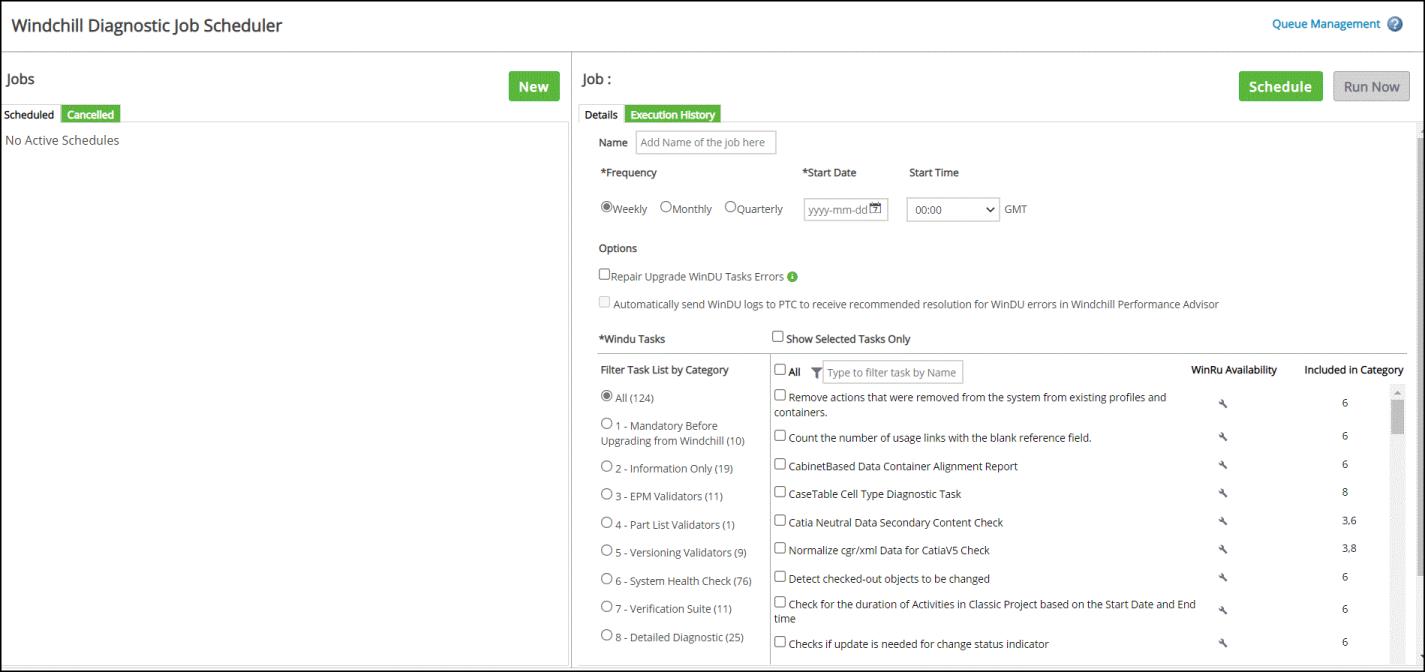
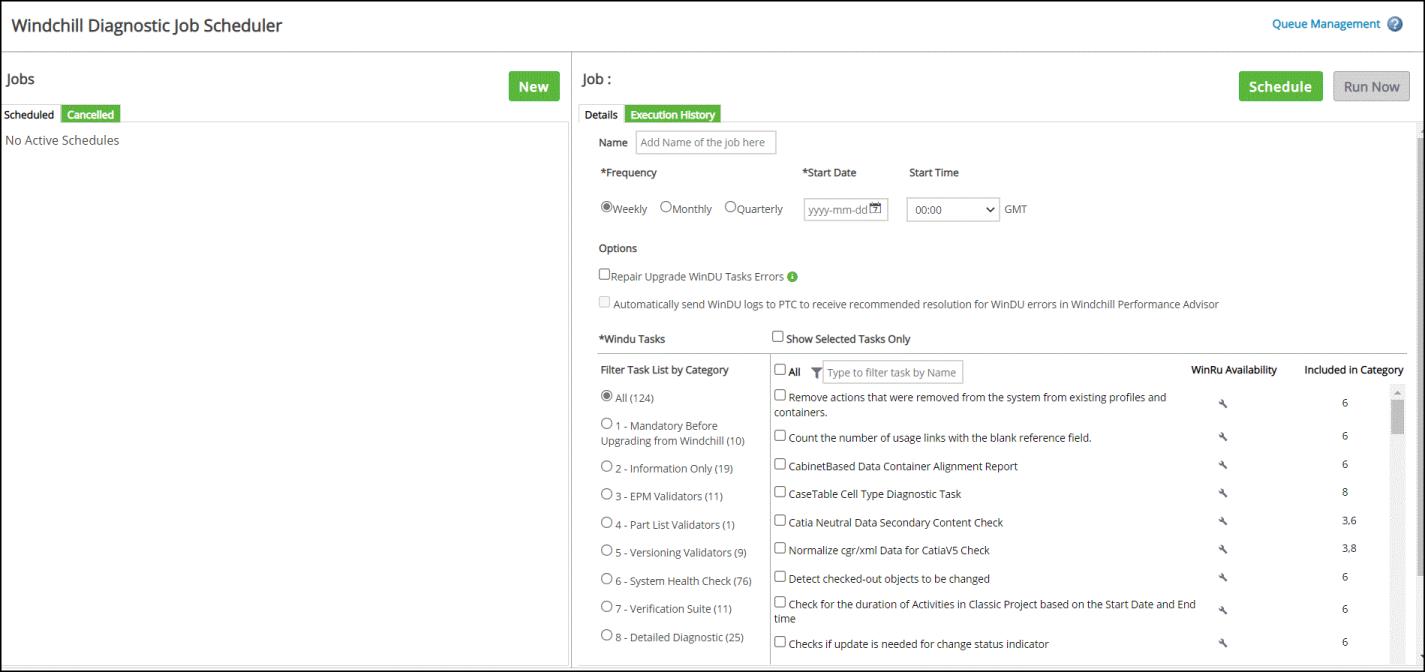
• Frequency - WinDU 작업을 실행하기 위한 빈도를 Weekly, Monthly 또는 Quarterly에서 선택합니다.
• Start Date 및 Start Time - WinDU 작업을 실행하려는 날짜 및 시간을 선택합니다.
• Options - 다음 확인란 중 하나 또는 둘 다 선택하여 특정 작업을 수행합니다.
◦ Repair Upgrade WinDU Tasks Errors를 선택하여 WinDU 작업에서 보고된 오류를 해당 WinRU 작업을 사용하여 복구합니다.
이 옵션을 선택하면 해당 WinRU 작업을 사용할 수 있는 모든 Windchill 진단 작업에 대해 자동 복구를 수행할 수 있습니다. WinRU Availability 열 아래의 렌치 아이콘  은 해당 WinRU 작업을 사용할 수 있음을 나타냅니다. 나머지 Windchill 진단 작업은 해당 Windchill 진단 작업 로그에 지시된 대로 수동 데이터 복구가 필요합니다.
은 해당 WinRU 작업을 사용할 수 있음을 나타냅니다. 나머지 Windchill 진단 작업은 해당 Windchill 진단 작업 로그에 지시된 대로 수동 데이터 복구가 필요합니다.
 은 해당 WinRU 작업을 사용할 수 있음을 나타냅니다. 나머지 Windchill 진단 작업은 해당 Windchill 진단 작업 로그에 지시된 대로 수동 데이터 복구가 필요합니다.
은 해당 WinRU 작업을 사용할 수 있음을 나타냅니다. 나머지 Windchill 진단 작업은 해당 Windchill 진단 작업 로그에 지시된 대로 수동 데이터 복구가 필요합니다.◦ Automatically send WinDU logs to PTC to receive recommended resolution for WinDU errors in Windchill Performance Advisor를 선택하여 PTC에 로그를 보냅니다. 이 옵션은 시스템에서 Windchill Performance Advisor가 구성된 경우 활성화됩니다. 해당 WinRU 작업이 없는 WinDU 작업의 경우 로그를 PTC에 전송하여 잠재적 문제를 해결하기 위한 권장 사항을 얻을 수 있습니다. Windchill Performance Advisor 대시보드에서 권장 사항을 볼 수 있습니다.
로그는 PTC로 전송되기 전에 암호화됩니다. 자세한 내용은 개인 정보 및 데이터 섹션을 참조하십시오. |
• Filter Task List By Category - 다양한 카테고리 유형의 WinDU 작업에서 하나 이상의 카테고리를 선택합니다. 카테고리 및 해당 WinDU는 카테고리 패널에서 볼 수 있습니다. 카테고리에 번호가 지정되고 Included in Category 열에 WinDU가 나열되어 있는 카테고리가 표시됩니다. 또한 모든 카테고리를 선택하고 오른쪽 패널에서 개별 WinDU 작업을 선택하여 선택 범위를 좁힐 수 있습니다.
• Scheduled - 예약된 WinDU 작업을 보려면 Scheduled를 클릭합니다. WinDU 작업을 예약하려면 Frequency, Start Date 및 Start Time을 선택해야 합니다.
• Run Now - 선택한 진단 작업의 실행을 즉시 시작하려면 Run Now를 클릭합니다. WinDU가 이미 예약된 경우에도 실행할 수 있습니다.
• Stop Run - 현재 실행 중인 진단 작업을 중지하려면 Stop Run을 클릭합니다.
• Show Selected Tasks Only - 모든 카테고리에서 선택한 WinDU 작업을 보려면 이 옵션을 선택합니다.
• Cancel Schedule - 예약된 WinDU 작업을 취소하려면 상단 패널에서 Cancel Schedule을 클릭합니다.
• 선택한 작업의 실행 기록을 보려면 오른쪽 패널에서 Execution History를 클릭합니다.
• 왼쪽 패널에서 선택한 예약된 WinDU 작업의 세부 정보를 보려면 Details를 클릭합니다. 왼쪽 패널의 단일 페이지에는 10개의 예약된 작업 엔트리만 표시됩니다. 페이지 매김을 사용하여 전체 목록을 탐색할 수 있습니다.
• 취소된 WinDU 작업 스케줄을 보려면 Cancelled를 클릭합니다.
• 관련 도움말 센터 항목의 목록을 열려면 오른쪽 상단의 물음표 아이콘을 클릭합니다.
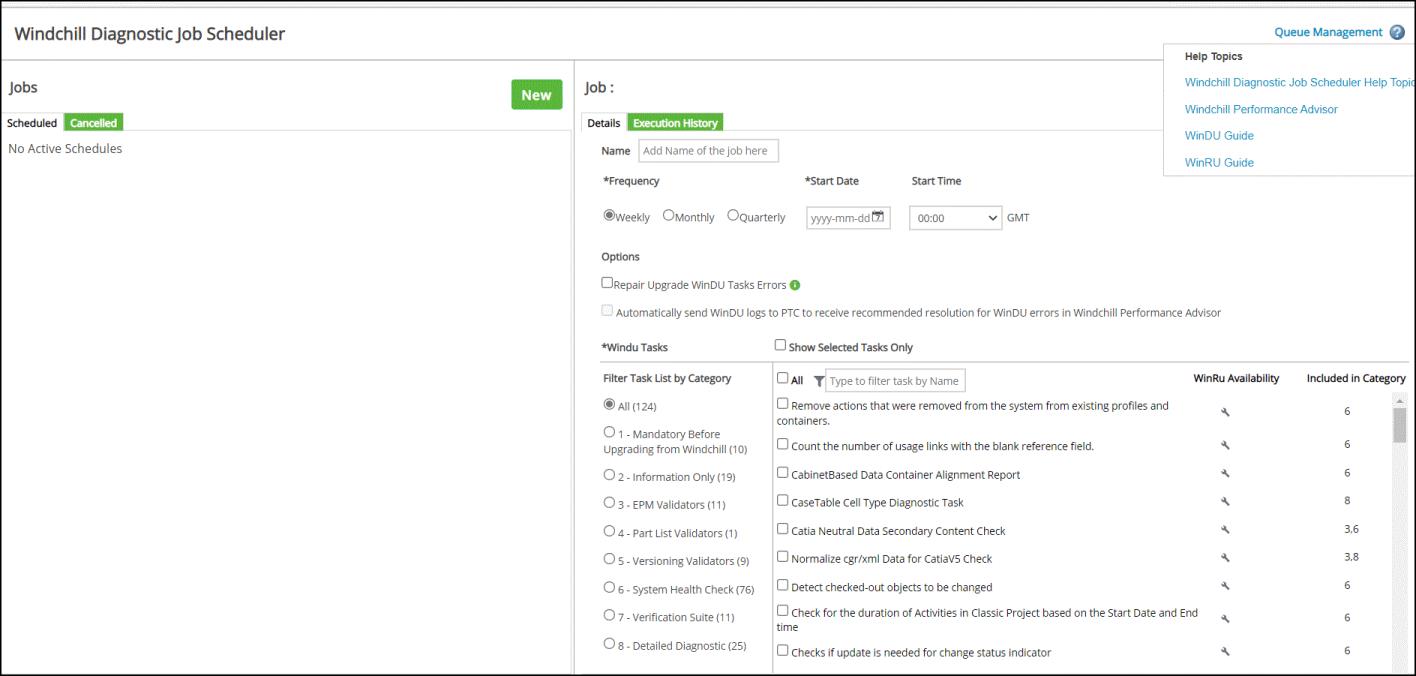
• Queue Management - 스케줄 대기열 및 대기열 엔트리에 대한 세부 정보를 보려면 Queue Management를 클릭합니다.
• 특정 WinDU 작업을 이름으로 검색하여 스케줄 대기열에 포함시킬 수 있습니다.
실행 보고서는 다음 위치에 저장됩니다.
• WinDU 작업 - {WT_HOME}/WinDU/logs 디렉토리.
• WinRU 작업 - {WT_HOME}/WinRU/logs 디렉토리. Repair Upgrade WinDU Tasks Errors 옵션이 선택된 경우 WinRU 로그가 생성됩니다.
• WinDU 실행 로그 보고서 - {WT_HOME}/WinDUSchedulerLogs 디렉토리. 이 디렉토리에는 단일 WinDU 및 WinRU 실행에 대한 결합된 .html 보고서 파일이 있습니다. WinDU 및 WinRU 실행에 대한 통합 보고서는 Repair Upgrade WinDU Tasks Errors 옵션을 선택한 경우 생성됩니다.
개인 정보 및 데이터
PTC는 사용자의 개인 정보를 존중하고 보호합니다. PTC는 개인 데이터가 수집되는 기준을 설명하는 개인 정보 보호 정책을 준수합니다. 개인 정보 보호 정책에서 "사용자에게서 또는 사용자에 관하여 당사가 수집할 수 있는 정보" 섹션의 "PTC 성능 어드바이저"를 참조하십시오.
WinDU 로그는 권장 사항을 생성하기 위해서만 수집되며 개인 정보를 저장하지 않습니다. PTC는 WinDU 데이터 수집을 받을 때 위에서 언급한 PTC 개인 정보 보호 정책에 따라 PTC 기술 지원에서 데이터 수집에 대해 정의한 일반 원칙을 따릅니다. 일부 WinDU 로그에는 민감한 데이터(예: 객체 이름, 객체 번호, 객체 ID, 사용자 ID, 컨테이너 이름 등)가 포함될 수 있습니다. WinDU 로그 파일은 삭제되지 않으나 보안 HTTPS 연결을 사용하여 PTC에 자동으로 전송되기 전에 암호화됩니다. 수집된 로그는 권장 항목을 생성하기 위해 스캔된 후 28일 후에 폐기됩니다.
보안 문제가 있는 경우 자동 데이터 수집을 예약하기 전에 선택한 WinDU 작업에 대해 생성된 로그 파일의 초기 검토를 수행하는 것이 좋습니다.